
时间:2021-04-02 04:21:33 来源:www.win10xitong.com 作者:win10
win10系统已经发布很久了,已经还算是比较稳定了,但还是有用户碰到了Win10系统PIN码登录怎么取消的问题,要是您平时不是很喜欢折腾系统的话,面对Win10系统PIN码登录怎么取消这样的问题肯定就不知道该怎么解决了。那我们应当如何面对这个Win10系统PIN码登录怎么取消问题呢?我们现在可以按照这个步骤:1、在搜索栏搜索"netplwiz",单击"netplwiz",进入页面2、进入页面后会看见一个"要使用本计算机,用户必须输入用户名和密码",取消勾选,不要输入密码。单击确定就完美处理了。这么说肯定大家还是不是太明白,接下来就具体说说Win10系统PIN码登录怎么取消的详细处理办法。
小编推荐系统下载:萝卜家园Win10专业版
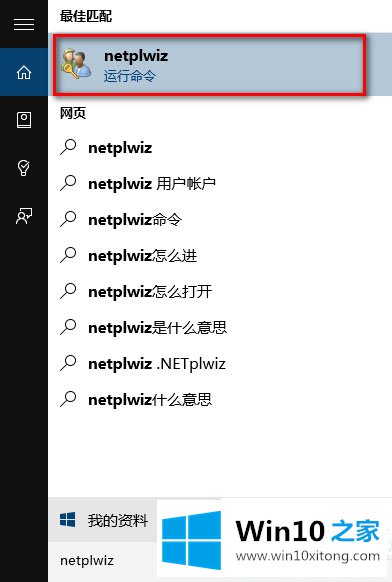
2.进入该页面后,您将看到一个“要使用此计算机,用户必须输入用户名和密码”。取消选中它,不要输入密码。点击确定。
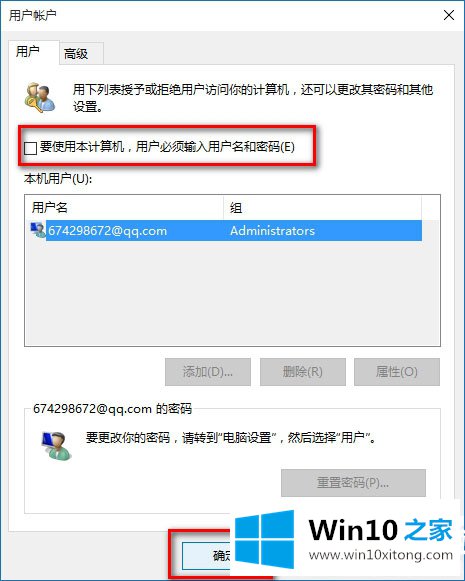
3.然后会弹出‘自动登录’窗口,输入密码注册两次(注意:不是PIN码),最后点击确定。如果不需要输入密码,请尝试重新启动计算机。
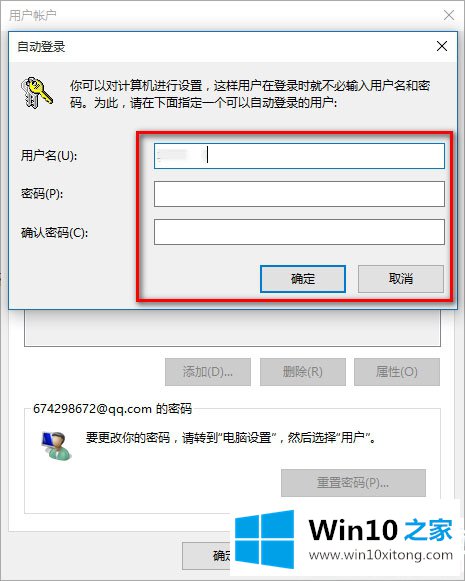
以上是Win10系统中PIN码登录的注销方法。如果本文中的方法可以帮助您,那么收集win10 Home,在这里您将不时地分享安装的常见故障排除方法。
最后小编想说,Win10系统PIN码登录怎么取消的详细处理办法非常简单,只需要一步一步的按照上面的方法去做,就可以解决了,我们很高兴能够在这里把你的问题能够协助解决。